数据是企业分析经营状况的前提,氚云仪表盘内含有13种图表,有柱状图,条形图,饼图,面积图,雷达图,透视图,明细表,指标图,折线图,漏斗图,堆叠柱状图,散点图,双轴图,提供多种数据源实时采集,帮助企业决策分析。
柱状图
柱状图一般用来显示一段时间内数据的变化或者各组数据之间的比较关系。通常横轴为分类名称,纵轴为数据
路径:【工作台】➜【选择应用】➜【新建】➜【仪表盘Beta版】➜【拖拽柱状图到画布】➜【数据源选择】➜【确定】
案例演示
外贸公司想统计近期产品的销售订单,查看产品的数量与售价,只需拖入柱状图,在维度和指标项选好相应字段,即可看到最畅销的产品是Warm light(暖光灯),售价最高的是Wool coat(羊毛大衣)
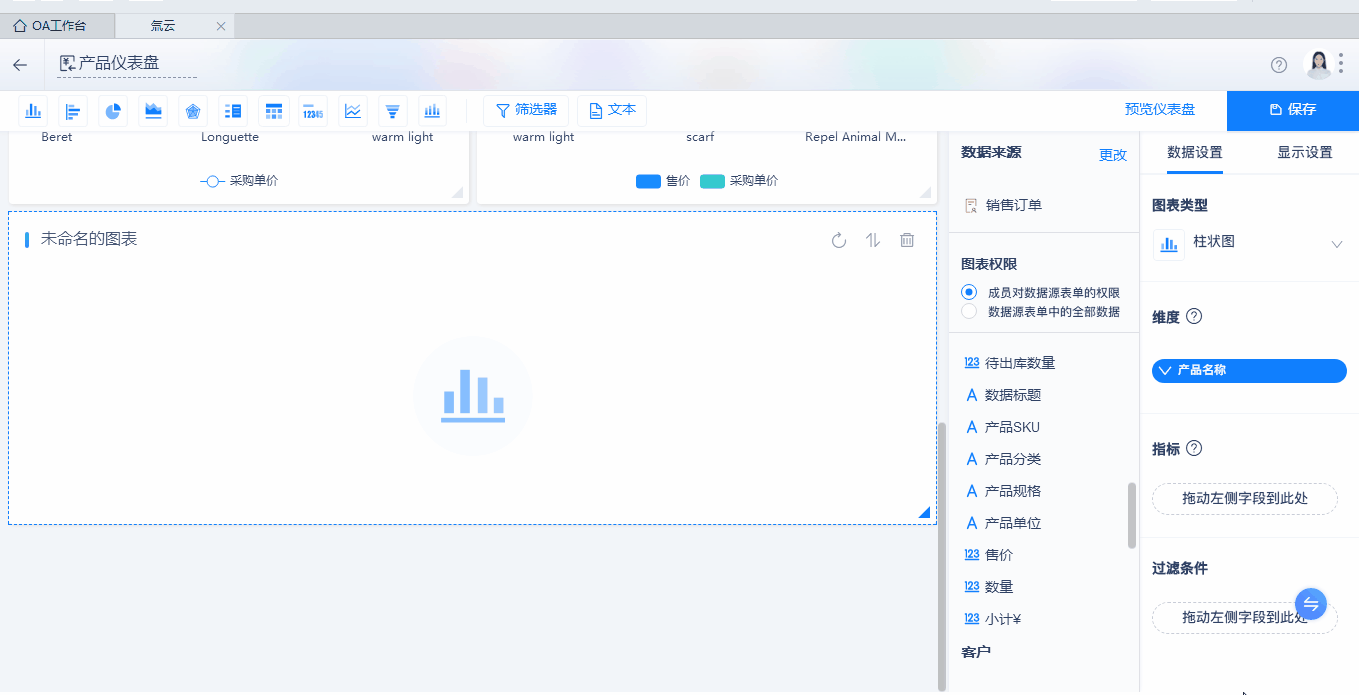
条形图
条形图可理解为放倒的柱状图,纵轴为分类名称,横轴为数据,清晰直观突出数值之间的差异
路径:【工作台】➜【选择应用】➜【新建】➜【仪表盘Beta版】➜【拖拽条形图到画布】➜【数据源选择】➜【确定】
案例演示
同样用外贸公司举例,,只需拖入条形图,在维度和指标项选好相应字段,即可看到最畅销的产品是Warm light(暖光灯),售价最高的是Wool coat(羊毛大衣)
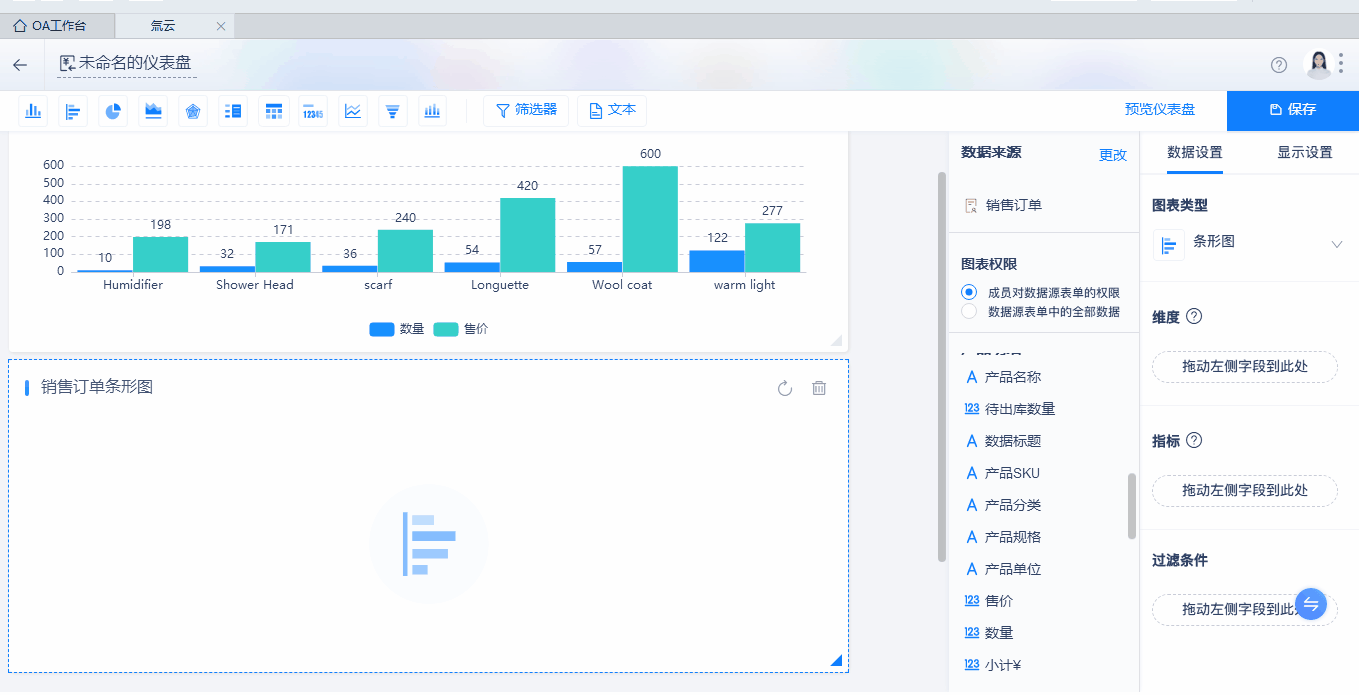
饼图
用于显示数据系列中每一项占该系列数值总和的比例关系
路径:【工作台】➜【选择应用】➜【新建】➜【仪表盘Beta版】➜【拖拽饼图到画布】➜【数据源选择】➜【确定】
注:饼图只能设置一指标一维度
案例演示1
外贸公司主管小氚想看今年销售量最高的产品与销售量最低产品的占比,只需拖入饼图,数据源选销售出库单,在维度选产品名称字段和指标项选数量字段,即可轻松看到销售量最高产品
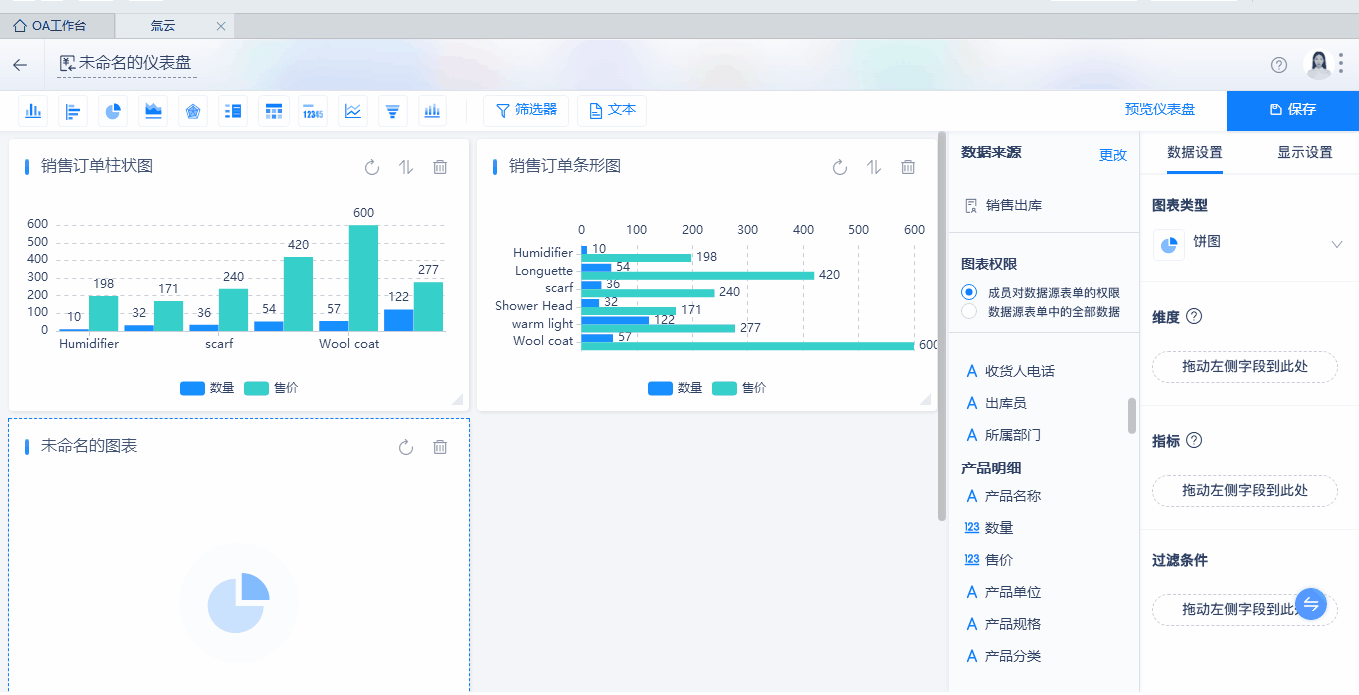
案例演示2
12月19日,外贸公司主管小氚要开周例会,给总监汇报一周后出库的产品,但不想在会议上展示具体销售金额,只展示百分比。只需拖入饼图,加入过滤条件,数据标签显示设置中取消勾选维度值,既美观又不影响数据查看。
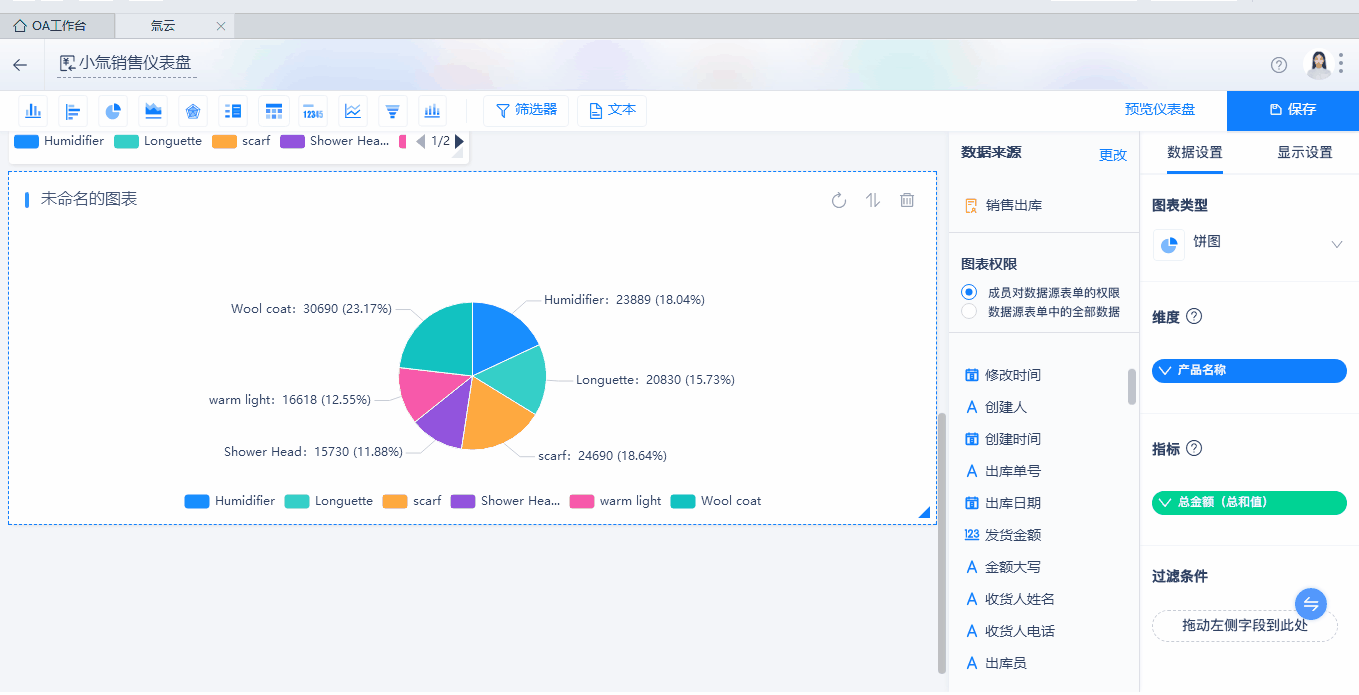
面积图
面积图强度幅度的变化,通过显示数据的总和,说明各部分的之间的关系
路径:【工作台】➜【选择应用】➜【新建】➜【仪表盘Beta版】➜【拖拽面积图到画布】➜【数据源选择销售出库】➜【确定】
案例演示
外贸公司主管小氚想看本月产品的发货数量,待出库数量,产品预留数量,可以用面积图,拖入字段显示各项占比,并自定义指标范围。
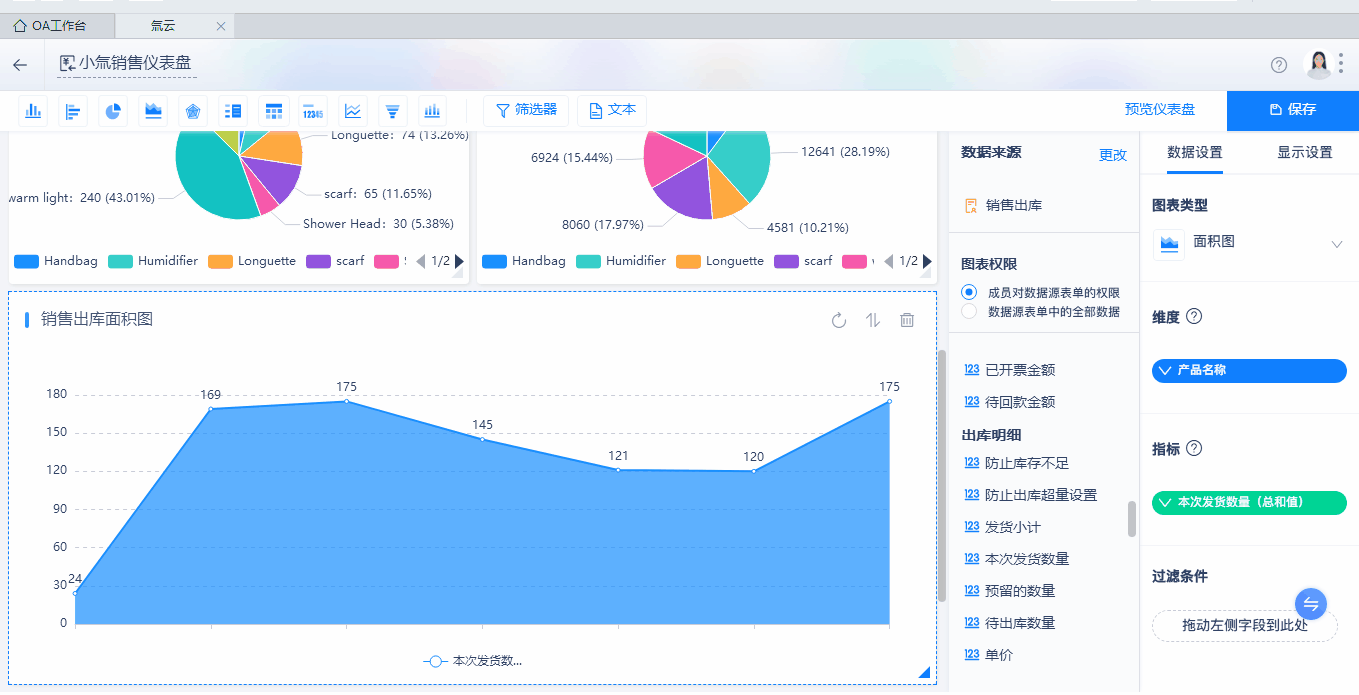
雷达图
雷达图是用于分析统计各项指标的值,每个指标的统计单位可能不同,值差距可能会比较大。默认情况下雷达图的坐标轴单位是统一的,这就导致有些值小的分类显示不清楚,此时可以设置雷达图的分类轴值指标范围,根据分类轴的数值大小自动计算分类轴的范围。显示指标的实际值与参照值的偏离程度
路径:【工作台】➜【选择应用】➜【新建】➜【仪表盘Beta版】➜【拖拽雷达图到画布】➜【数据源选择表单】➜【确定】
注:雷达图支持一维度,多指标,或者二维度,一指标。可从不同的角度为分析者提供有益的信息

案例演示
外贸公司主管小氚想看不同时间段,公司产品的销售总金额与产品的最大值。只需在维度中选好产品名称与销售日期字段,日期控件汇总方式可以按年,年-季度,年-月,年-周,年-月-日。指标中选好总金额字段,选好汇总方式即可
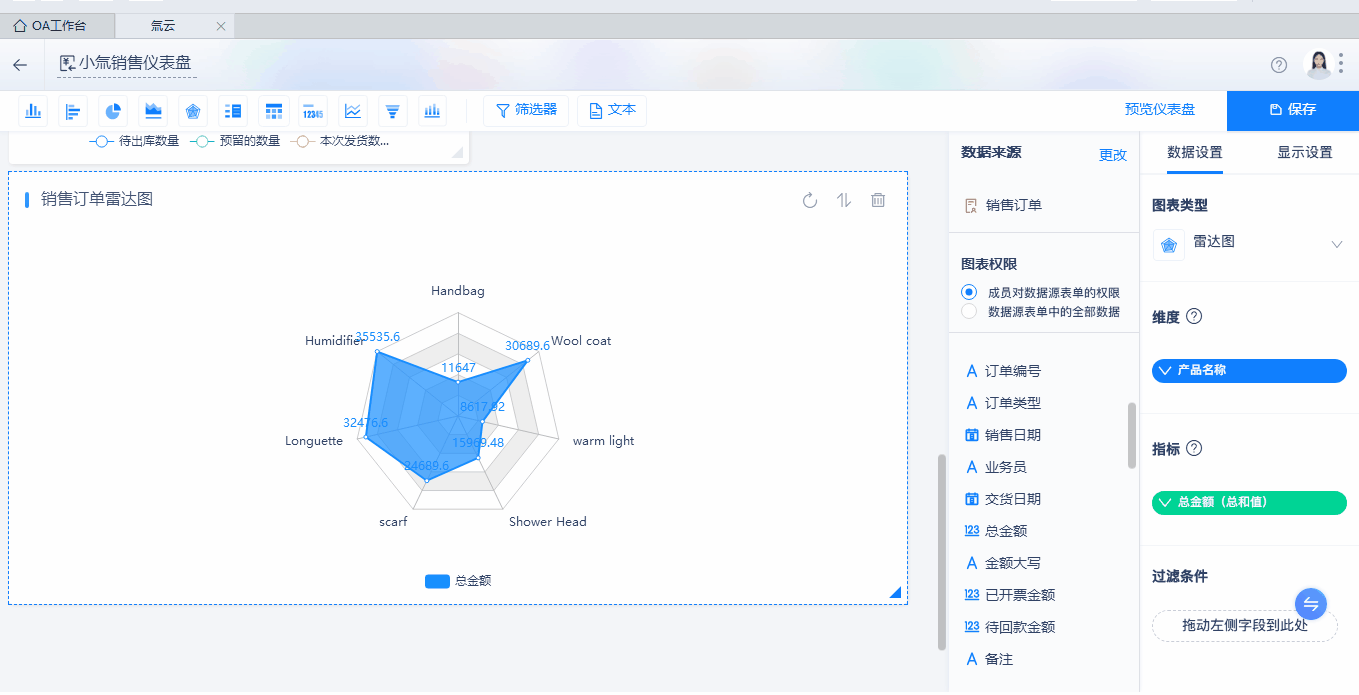
明细表
可以拖入多个字段在列排序。不会进行分类汇总。
排序:与其他图表不同,需选择要排序的字段,不会有自适应排序,支持多维排序自由设置排序规则显示设置:目前支持显示序号,更方便查看。
表格冻结设置:目前支持冻结前5列
路径:【工作台】➜【选择应用】➜【新建】➜【仪表盘Beta版】➜【拖拽明细表到画布】➜【数据源选择表单】➜【确定】
注:明细表不区分维度和指标,只有列属性,相当于表单列表,支持冻结前5列,不支持图表联动。不支持导出Excel
案例演示1
外贸公司主管小氚想要统计每个客户的的类型,订单状态,与订单回款金额,只需用明细表,拖取或批量添加相应字段即可。
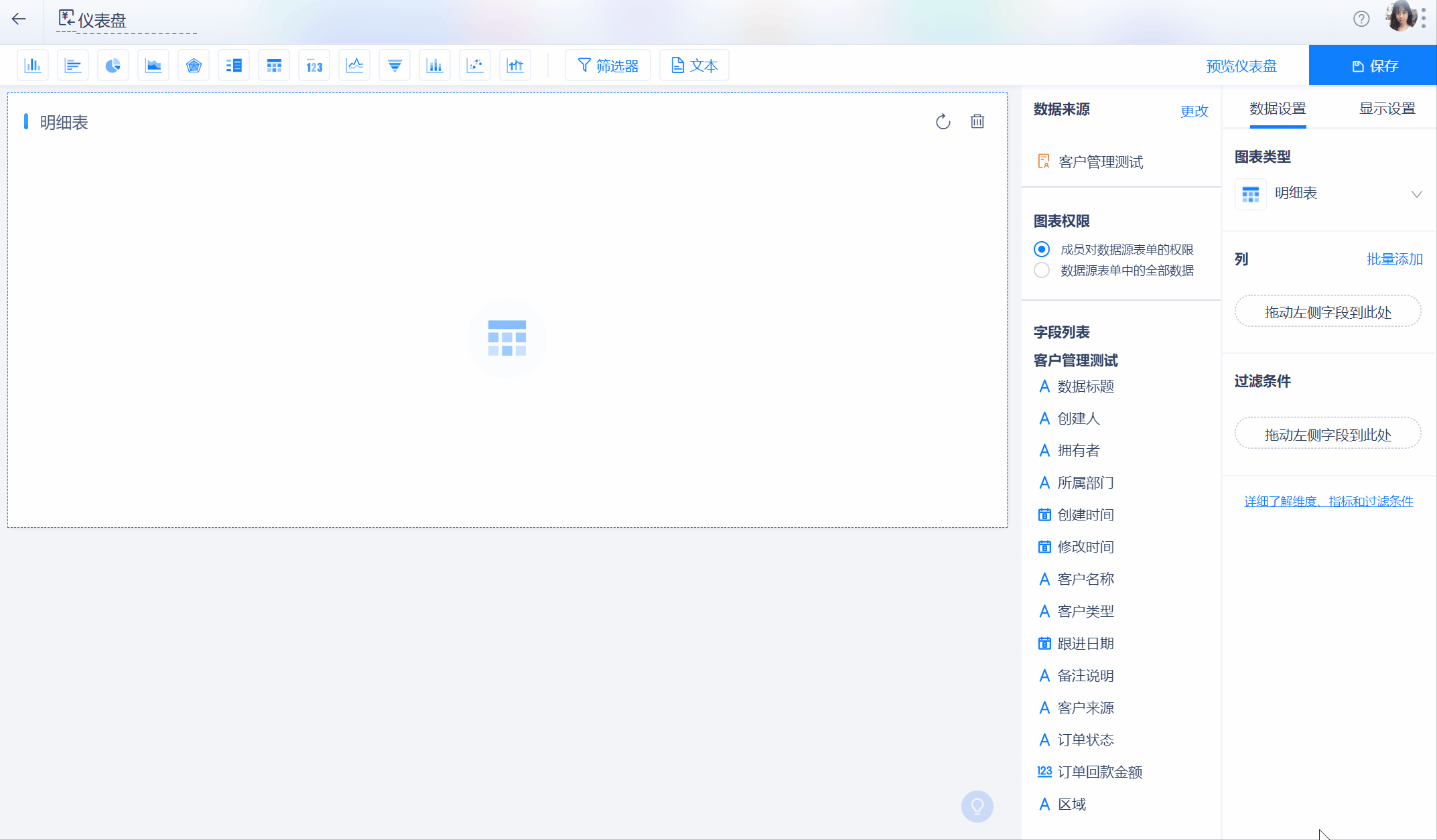
案例演示2
外贸公司主管小氚想看每个客户订单状态与订单回款金额明细,冻结前2列,只需在拖入明细表,拖取或批量添加相应字段即可。
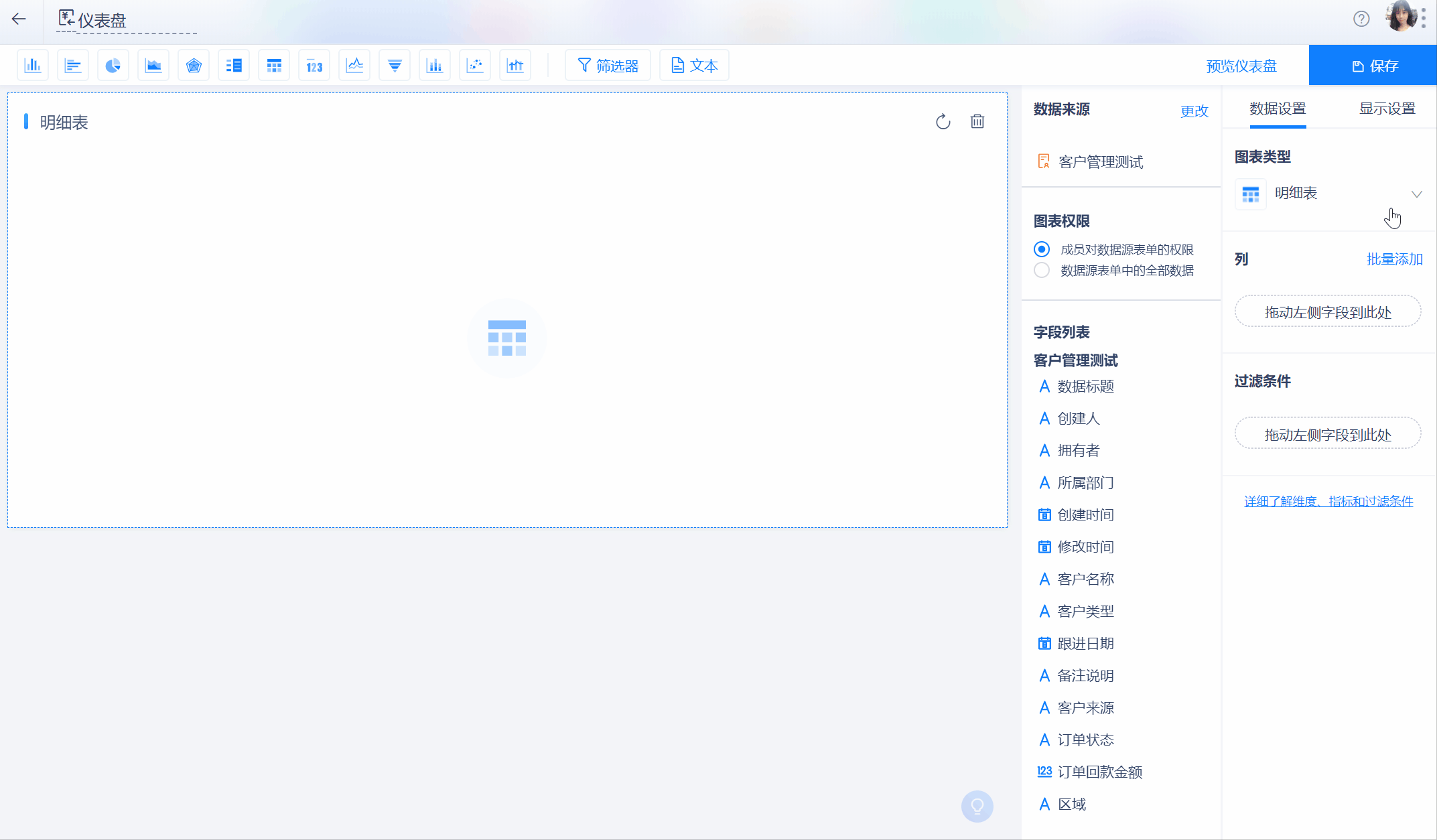
指标图
指标图常用于对某个数据的监测,根据指标的值衡量是否符合预定要求。
路径:【工作台】➜【选择应用】➜【新建】➜【仪表盘Beta版】➜【拖拽指标图到画布】➜【数据源选择表单】➜【确定】
案例演示1
外贸公司主管小氚统计解近年来公司销售总额,只需用指标图拉取相应指标字段,即可查看整体销售总额情况。

案例演示2
外贸公司主管小氚想统计不同时期销售总额,只需用指标图并在维度和指标项选好相应字段即可。
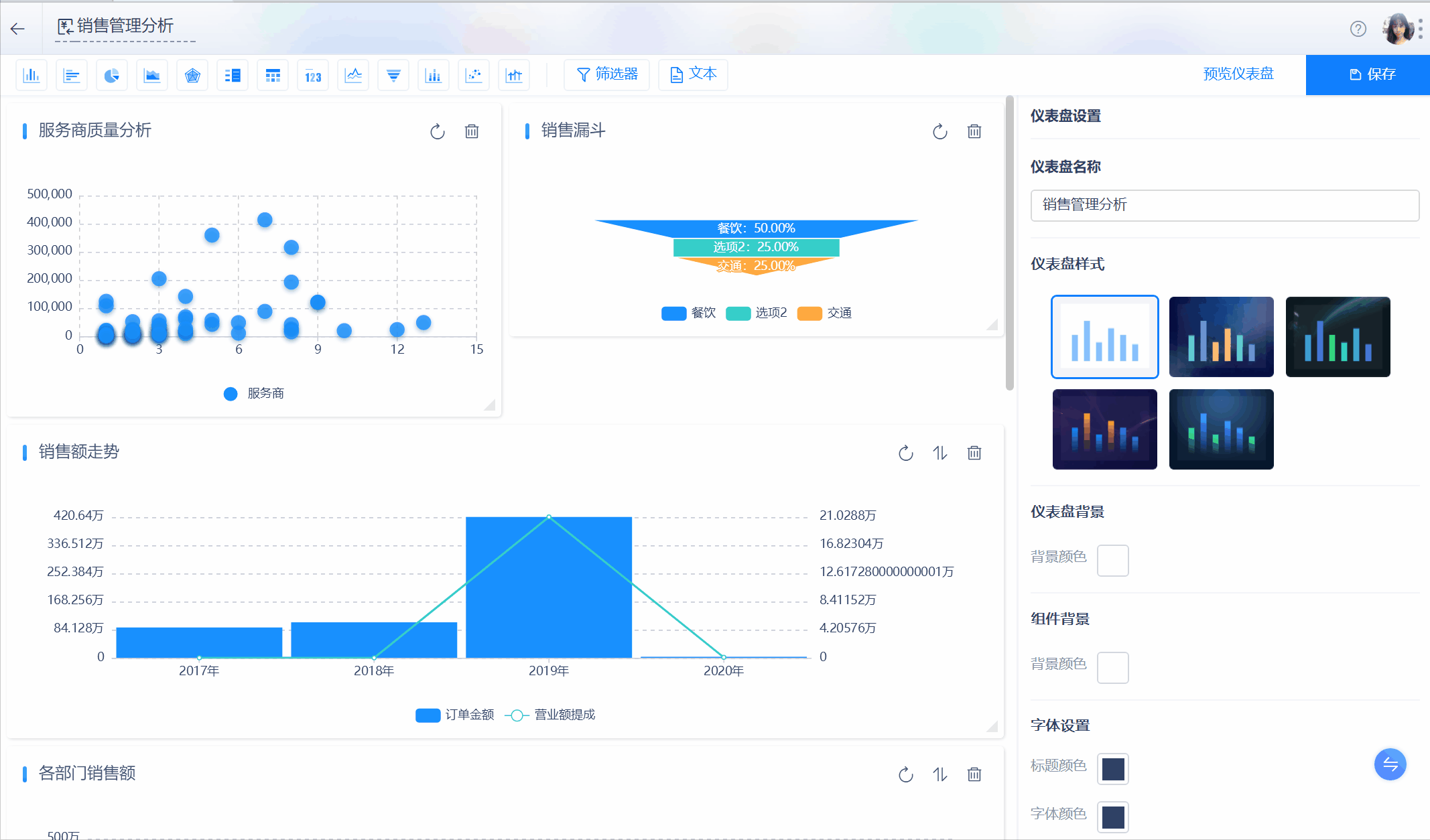
透视图
数据透视表的主要作用就是分类汇总,把表里面的原始数据进行归类,得到想要的数据。
路径:【工作台】➜【选择应用】➜【新建】➜【仪表盘Beta版】➜【拖拽透视图到画布】➜【数据源选择表单】➜【确定】
注:透视表允许导出excel,可以冻结行列维度,支持图表联动
案例演示
外贸公司主管小氚向统计近期产品详细的销售出库总金额,并查看出库人员信息并导出。只需用透视图拉取相应字段,显示设置区勾选相应功能即可

折线图
用于看数据发展趋势。
路径:【工作台】➜【选择应用】➜【新建】➜【仪表盘Beta版】➜【拖拽折线图到画布】➜【数据源选择表单】➜【确定】
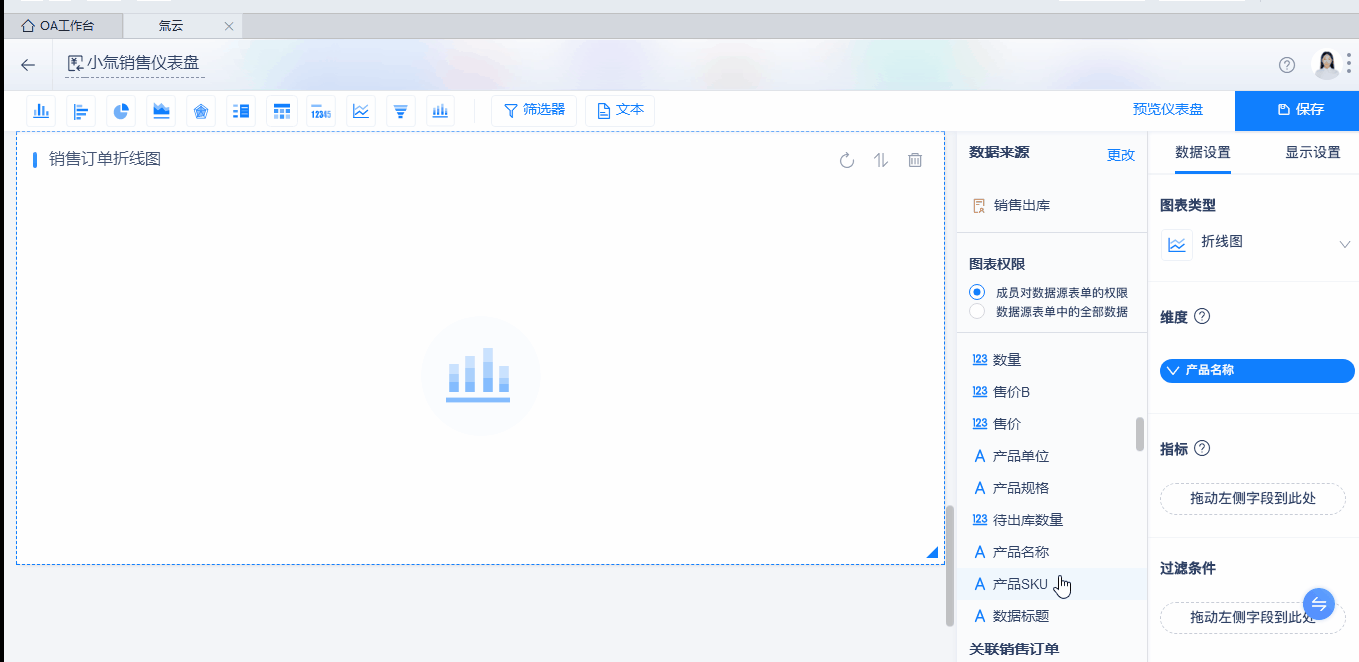
堆叠柱状图
把柱状图堆叠起来,堆叠柱状图是柱状图的变形,拥有更多维度的表现力。用于显示一段时间内的教据变化或显示各项之间的比较情况。
路径:【工作台】➜【选择应用】➜【新建】➜【仪表盘Beta版】➜【拖拽堆叠柱状图到画布】➜【数据源选择表单】➜【确定】
案例演示
外贸公司主管小氚要给上级做利润汇报,规划明年的销售计划。想先统计近年来销售产品的回款,发货金额,已开票金额之间的比例,用堆叠柱状图拖动相应字段即可

漏斗图
用于每一步节点经过后的漏下去的。比如用户注册,用户第一次进入产品,录入单据,付费等情况
路径:【工作台】➜【选择应用】➜【新建】➜【仪表盘Beta版】➜【拖拽漏斗图到画布】➜【数据源选择表单】➜【确定】
注:漏斗图是默认降序。不可设置排序
案例演示
主管小氚想查看不同部门,在近几年产品的销售出库量。可以用漏斗图,看到哪个部门是销售冠军。
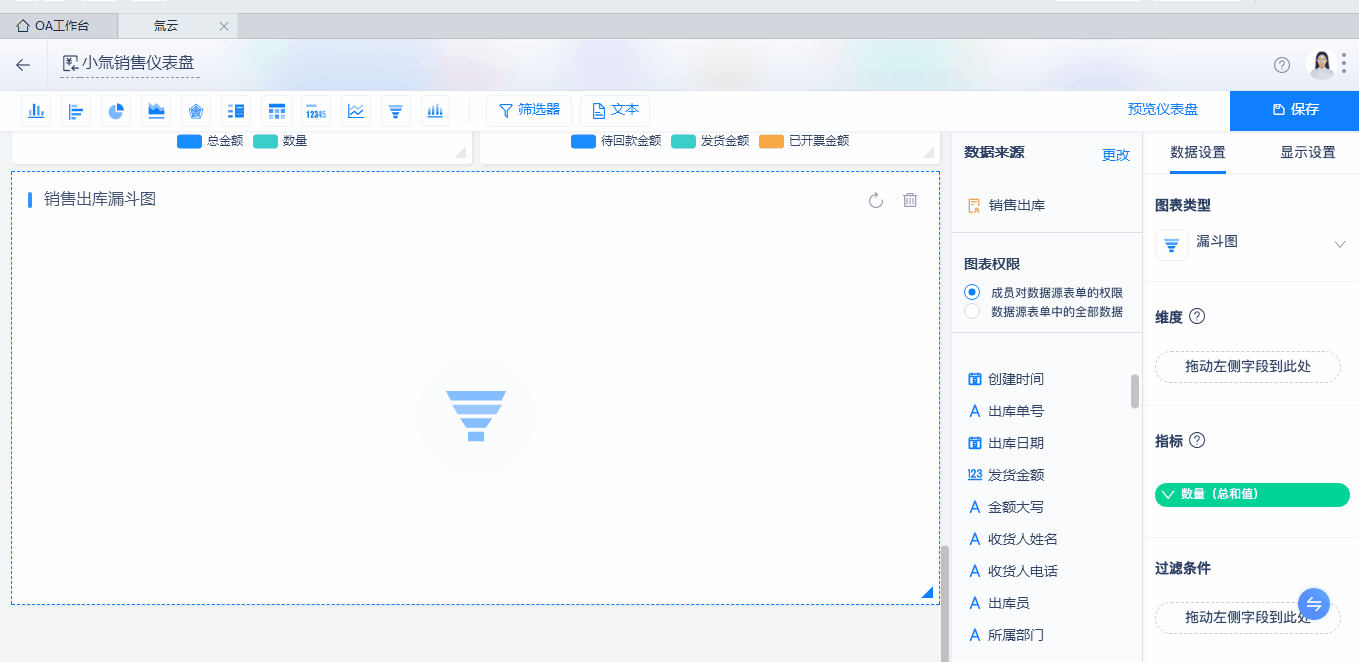
散点图
散点图通常用于比较跨类别的聚合数据,用两组数据构成多个坐标点,考察坐标点的分布,判断两变量之间是否存在某种关联或总结坐标点的分布模式。数据值由点在图表中的位置表示。类别由图表中的不同标记表示。
路径:【工作台】➜【选择应用】➜【新建】➜【仪表盘Beta版】➜【拖拽散点图到画布】➜【数据源选择】➜【确定】
注:散点图支持1维度、2个或3个指标;2维度、2个或3个指标。
案例演示1
外贸公司想要分析同一时间段订单销售额与折扣率间是否存在关联关系,只需拖入散点图,选取维度字段为销售日期,横坐标为订单总额,纵坐标为折扣率,即可看到订单销售额与折扣率间的关系。

案例演示2
外贸公司有多家服务商,需对服务商进行质量分析,只需拖入散点图,选取维度字段为服务商,横坐标为订单量,纵坐标为订单总额,即可分析出服务商销售能力情况。
如位于左下方的服务商,销售额较少且订单量也较少,属于仍需努力型服务商;位于左上方的服务商,虽然订单量较少但销售额较高,属于潜力型服务商,而对于此类服务商就可以采取订单量激励政策,提高其销售提成点;位于右下角的服务商,虽然订单量很多单销售额却不高,属于努力型服务商,针对此类服务商可以根据客单价提高返佣或根据不同行业地区订单金额越高销售折扣越低的销售策略;位于右上角的服务商,订单量及销售额都是最高,属于最优质服务商,
和他们建立良好关系尤为重要,不仅对我们销售额贡献较大,同时对于我们建立良好的市场感知拓宽市场,提高市场竞争力起重要作用。
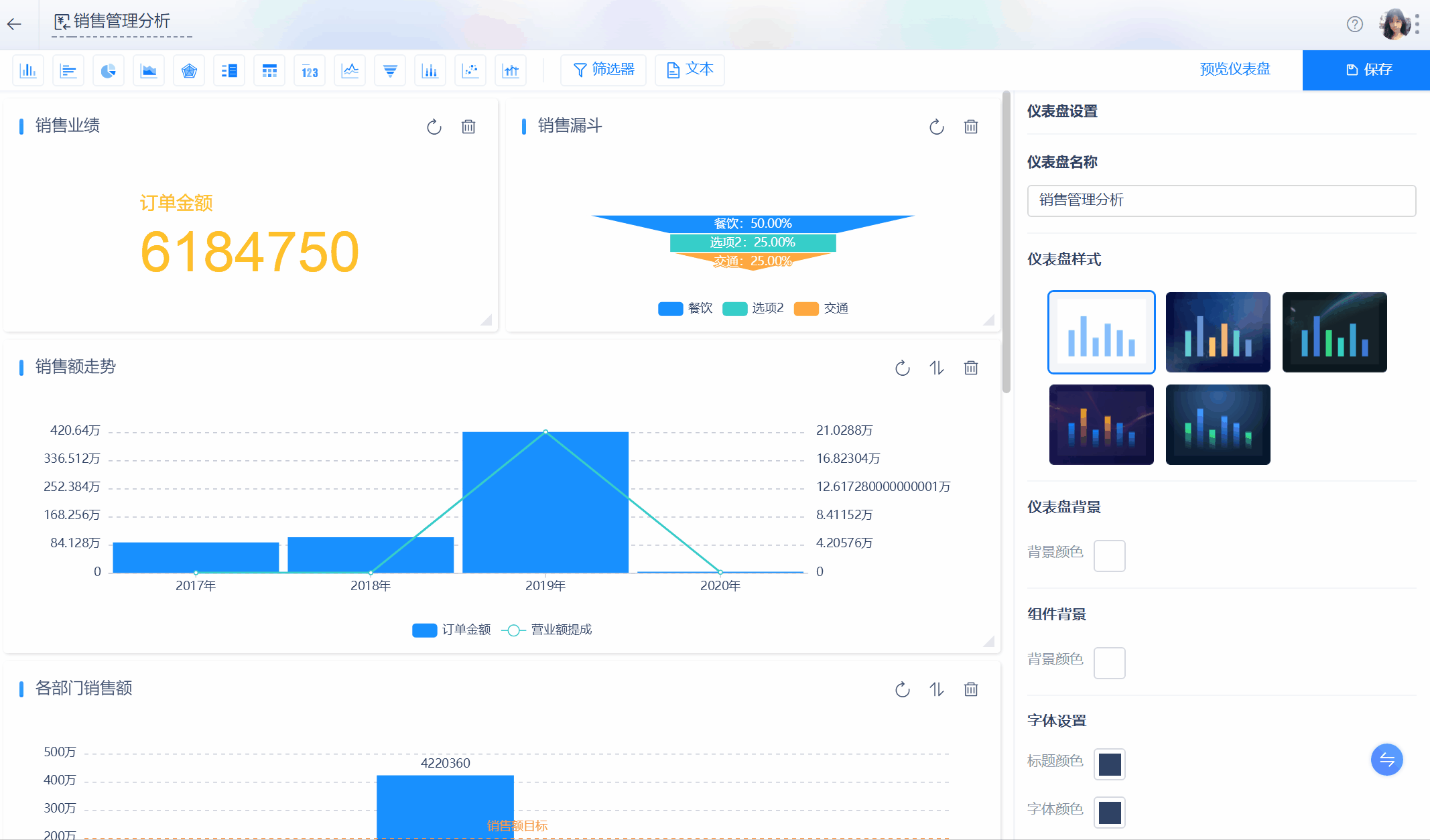
案例演示3
外贸公司想要观察公司主站不同来源流量与网站总流量的关系,只需拖入散点图,选取维度字段为日期,横坐标为全站流量,纵坐标为详情页PV,气泡大小为支付页PV。随着全站流量的不断上升,详情页PV增长,支付页PV气泡越大,且呈平滑上涨趋势。以此分析出不同来源流量与总流量是正相关关系。

双轴图
双轴图,就是有2个Y轴的数据图表,多为柱状图+折线图的结合,图表显示更为直观。除了适合分析两个相差较大的数据,双轴图也适用于不同数据走势、数据同环比分析等场景。
目前双轴图支持的展示类型柱形图、折线图、堆积柱状图、面积图这四类图表样式。
路径:【工作台】➜【选择应用】➜【新建】➜【仪表盘Beta版】➜【拖拽双轴图到画布】➜【数据源选择】➜【确定】
注:双轴图支持1维度、1个或多个指标;2个维度、1指标。
案例演示
外贸公司想要分析不同时间段订单的销售额和利润额走势,只需拖入双轴图,选择左右轴所需图表类型,并在维度和指标项选好相应字段,即可获得订单销售额及利润额走势。
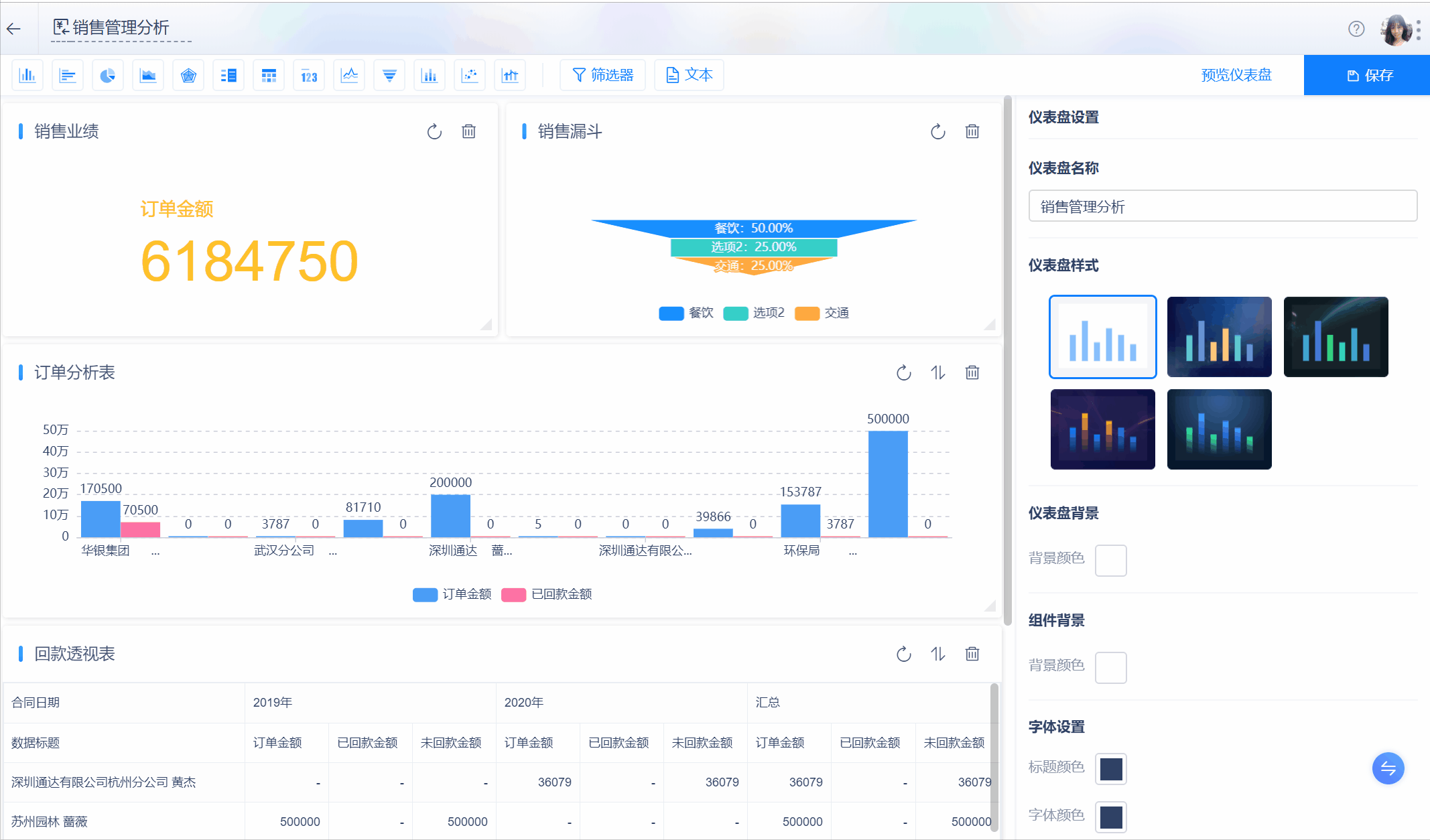
文章反馈
*请选择您遇到的问题类型?
*请描述问题详情
支持上传9张图片且单张大小不超过3M
